优化下料excel计算公式
EXCEL的常用计算公式大全(一看就会)
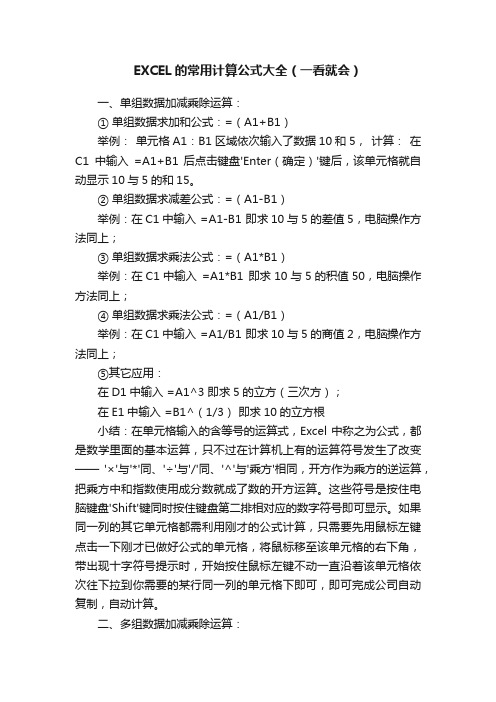
EXCEL的常用计算公式大全(一看就会)一、单组数据加减乘除运算:① 单组数据求加和公式:=(A1+B1)举例:单元格A1:B1区域依次输入了数据10和5,计算:在C1中输入=A1+B1 后点击键盘'Enter(确定)'键后,该单元格就自动显示10与5的和15。
② 单组数据求减差公式:=(A1-B1)举例:在C1中输入 =A1-B1 即求10与5的差值5,电脑操作方法同上;③ 单组数据求乘法公式:=(A1*B1)举例:在C1中输入=A1*B1 即求10与5的积值50,电脑操作方法同上;④ 单组数据求乘法公式:=(A1/B1)举例:在C1中输入 =A1/B1 即求10与5的商值2,电脑操作方法同上;⑤其它应用:在D1中输入 =A1^3 即求5的立方(三次方);在E1中输入 =B1^(1/3)即求10的立方根小结:在单元格输入的含等号的运算式,Excel中称之为公式,都是数学里面的基本运算,只不过在计算机上有的运算符号发生了改变——'×'与'*'同、'÷'与'/'同、'^'与'乘方'相同,开方作为乘方的逆运算,把乘方中和指数使用成分数就成了数的开方运算。
这些符号是按住电脑键盘'Shift'键同时按住键盘第二排相对应的数字符号即可显示。
如果同一列的其它单元格都需利用刚才的公式计算,只需要先用鼠标左键点击一下刚才已做好公式的单元格,将鼠标移至该单元格的右下角,带出现十字符号提示时,开始按住鼠标左键不动一直沿着该单元格依次往下拉到你需要的某行同一列的单元格下即可,即可完成公司自动复制,自动计算。
二、多组数据加减乘除运算:①多组数据求加和公式:(常用)举例说明:=SUM(A1:A10),表示同一列纵向从A1到A10的所有数据相加;=SUM(A1:J1),表示不同列横向从A1到J1的所有第一行数据相加;② 多组数据求乘积公式:(较常用)举例说明:=PRODUCT(A1:J1)表示不同列从A1到J1的所有第一行数据相乘;=PRODUCT(A1:A10)表示同列从A1到A10的所有的该列数据相乘;③ 多组数据求相减公式:(很少用)举例说明:=A1-SUM(A2:A10)表示同一列纵向从A1到A10的所有该列数据相减;=A1-SUM(B1:J1)表示不同列横向从A1到J1的所有第一行数据相减;④ 多组数据求除商公式:(极少用)举例说明:=A1/PRODUCT(B1:J1)表示不同列从A1到J1的所有第一行数据相除;=A1/PRODUCT(A2:A10)表示同列从A1到A10的所有的该列数据相除;三、其它应用函数代表:① 平均函数 =AVERAGE(:);② 最大值函数 =MAX (:);③ 最小值函数=MIN (:);④ 统计函数=COUNTIF(:):举例:Countif ( A1:B5,'>60')说明:统计分数大于60分的人数,注意,条件要加双引号,在英文状态下输入。
excel公式大全详解

excel公式大全详解Excel公式大全详解。
Excel是一款功能强大的电子表格软件,广泛应用于办公、教育、科研等各个领域。
在Excel中,公式是十分重要的部分,它可以帮助用户进行各种复杂的计算和数据处理。
本文将详细介绍Excel中常用的公式,帮助大家更好地理解和应用这些公式。
一、基本运算公式。
1. 加法公式,=A1+B1,表示将A1和B1两个单元格的值相加。
2. 减法公式,=A1-B1,表示将A1减去B1的值。
3. 乘法公式,=A1B1,表示将A1和B1两个单元格的值相乘。
4. 除法公式,=A1/B1,表示将A1除以B1的值。
以上是Excel中最基本的四则运算公式,通过这些公式可以进行简单的数值计算。
除了基本的四则运算,Excel还提供了更多复杂的数学函数,如平方根、对数、三角函数等,可以满足用户更多的计算需求。
二、逻辑判断公式。
1. IF函数,=IF(条件, 真值, 假值),表示根据条件的成立与否返回不同的值。
2. AND函数,=AND(条件1, 条件2, ...),表示多个条件同时成立时返回TRUE,否则返回FALSE。
3. OR函数,=OR(条件1, 条件2, ...),表示多个条件中任意一个成立时返回TRUE,否则返回FALSE。
逻辑判断公式在数据分析和决策制定中起着重要作用,能够根据不同的条件进行灵活的判断和处理。
三、统计函数。
1. SUM函数,=SUM(A1:A10),表示对A1到A10这些单元格的值进行求和。
2. AVERAGE函数,=AVERAGE(A1:A10),表示对A1到A10这些单元格的值进行求平均值。
3. MAX函数,=MAX(A1:A10),表示求出A1到A10这些单元格中的最大值。
4. MIN函数,=MIN(A1:A10),表示求出A1到A10这些单元格中的最小值。
统计函数可以帮助用户快速对数据进行汇总和分析,是数据处理中的重要工具。
四、文本处理函数。
1. CONCATENATE函数,=CONCATENATE(A1, " ", B1),表示将A1和B1的值连接起来,中间用空格隔开。
excel公式大全详解
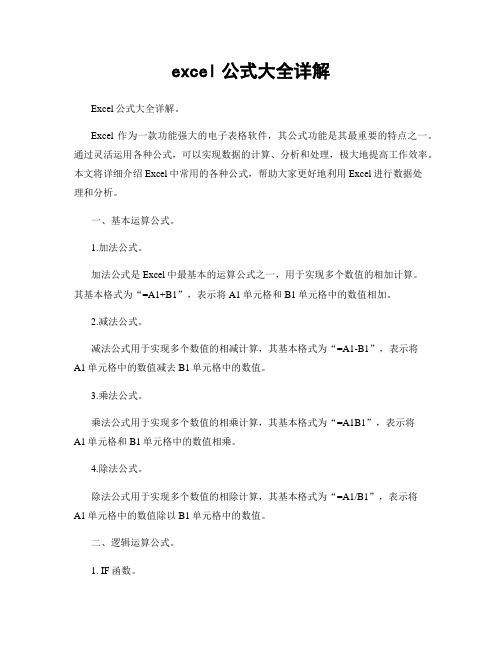
excel公式大全详解Excel公式大全详解。
Excel作为一款功能强大的电子表格软件,其公式功能是其最重要的特点之一。
通过灵活运用各种公式,可以实现数据的计算、分析和处理,极大地提高工作效率。
本文将详细介绍Excel中常用的各种公式,帮助大家更好地利用Excel进行数据处理和分析。
一、基本运算公式。
1.加法公式。
加法公式是Excel中最基本的运算公式之一,用于实现多个数值的相加计算。
其基本格式为“=A1+B1”,表示将A1单元格和B1单元格中的数值相加。
2.减法公式。
减法公式用于实现多个数值的相减计算,其基本格式为“=A1-B1”,表示将A1单元格中的数值减去B1单元格中的数值。
3.乘法公式。
乘法公式用于实现多个数值的相乘计算,其基本格式为“=A1B1”,表示将A1单元格和B1单元格中的数值相乘。
4.除法公式。
除法公式用于实现多个数值的相除计算,其基本格式为“=A1/B1”,表示将A1单元格中的数值除以B1单元格中的数值。
二、逻辑运算公式。
1. IF函数。
IF函数是Excel中常用的逻辑运算函数,用于根据指定条件返回不同的值。
其基本格式为“=IF(条件, 值1, 值2)”,表示如果条件成立,则返回值1,否则返回值2。
2. AND函数。
AND函数用于判断多个条件是否同时成立,只有当所有条件都成立时,才返回TRUE,否则返回FALSE。
3. OR函数。
OR函数用于判断多个条件是否有一个成立,只要有一个条件成立,就返回TRUE,否则返回FALSE。
三、统计分析公式。
1. SUM函数。
SUM函数用于对指定范围内的数值进行求和计算,其基本格式为“=SUM(A1:A10)”,表示计算A1到A10单元格中的数值之和。
2. AVERAGE函数。
AVERAGE函数用于对指定范围内的数值进行平均值计算,其基本格式为“=AVERAGE(A1:A10)”,表示计算A1到A10单元格中的数值的平均值。
3. MAX函数和MIN函数。
excel标准计算公式

Excel的标准计算公式有很多,以下是一些常见的公式:
1. SUM函数:用于对一列或一组单元格中的数字进行求和。
* 示例:=SUM(A1:A10)
2. AVERAGE函数:用于计算一列或一组单元格中的数字的平均值。
* 示例:=AVERAGE(A1:A10)
3. MAX函数:用于查找一列或一组单元格中的最大值。
* 示例:=MAX(A1:A10)
4. MIN函数:用于查找一列或一组单元格中的最小值。
* 示例:=MIN(A1:A10)
5. IF函数:用于根据条件对数据进行判断。
* 示例:=IF(A1>B1,"Yes","No")
6. COUNT函数:用于计算一列单元格中非空单元格的数量。
* 示例:=COUNT(A1:A10)
7. ROUND函数:用于将数字四舍五入到指定的小数位数。
* 示例:=ROUND(A1, 2)
8. SUMIF函数:用于根据指定条件对数据进行求和。
* 示例:=SUMIF(A1:A10, "Apple", B1:B10)
9. SUMIFS函数:用于根据多个条件对数据进行求和。
* 示例:=SUMIFS(B1:B10, A1:A10, "Apple", C1:C10, ">5") 10. VLOOKUP函数:用于在表格中查找数据并返回相应的值。
* 示例:=VLOOKUP(A1, B1:C10, 2, FALSE)
以上仅是一些常见的Excel标准计算公式,实际上还有很多其他的
公式和函数可以用于不同的计算和分析任务。
exsel表格计算公式

exsel表格计算公式Excel是一种电子表格软件,使用它可以进行各种计算、数据分析和数据可视化操作。
在Excel中,可以使用各种公式来进行数学计算、逻辑判断、文本处理、日期计算等。
下面是一些常用的Excel表格计算公式:1.基本数学公式:-加法:=A1+B1-减法:=A1-B1-乘法:=A1*B1-除法:=A1/B1-幂运算:=POWER(A1,B1)-绝对值:=ABS(A1)-取整数部分:=INT(A1)-四舍五入:=ROUND(A1,小数位数)2.统计函数:-求和:=SUM(A1:A10)-平均值:=AVERAGE(A1:A10)-最大值:=MAX(A1:A10)-最小值:=MIN(A1:A10)-计数非空单元格:=COUNT(A1:A10)-计数满足条件的单元格:=COUNTIF(A1:A10,"条件")3.逻辑函数:-IF函数:根据条件返回不同的值=IF(条件,值1,值2)-AND函数:判断多个条件是否都为真=AND(条件1,条件2,...)-OR函数:判断多个条件是否有一个为真=OR(条件1,条件2,...)-NOT函数:返回条件取反的结果=NOT(条件)4.文本函数:-CONCATENATE函数:连接多个文本字符串=CONCATENATE(A1,"",B1)-LEFT函数:返回文本字符串的左侧指定字符数=LEFT(A1,3)-RIGHT函数:返回文本字符串的右侧指定字符数=RIGHT(A1,3)-MID函数:返回文本字符串的指定位置和长度的子串=MID(A1,2,4)-LEN函数:返回文本字符串的长度=LEN(A1)5.日期函数:-YEAR函数:返回日期的年份=YEAR(A1)-MONTH函数:返回日期的月份=MONTH(A1)-DAY函数:返回日期的日份=DAY(A1)-DATE函数:根据年、月、日创建日期=DATE(年,月,日)-NOW函数:返回当前日期和时间=NOW。
excel表格配料配方计算公式
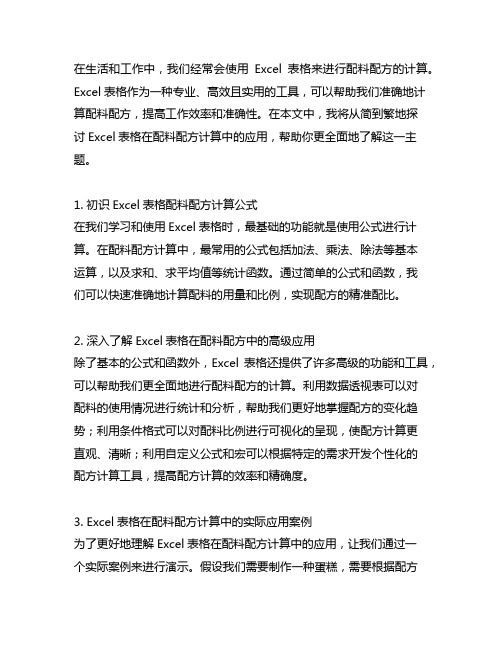
在生活和工作中,我们经常会使用Excel表格来进行配料配方的计算。
Excel表格作为一种专业、高效且实用的工具,可以帮助我们准确地计算配料配方,提高工作效率和准确性。
在本文中,我将从简到繁地探讨Excel表格在配料配方计算中的应用,帮助你更全面地了解这一主题。
1. 初识Excel表格配料配方计算公式在我们学习和使用Excel表格时,最基础的功能就是使用公式进行计算。
在配料配方计算中,最常用的公式包括加法、乘法、除法等基本运算,以及求和、求平均值等统计函数。
通过简单的公式和函数,我们可以快速准确地计算配料的用量和比例,实现配方的精准配比。
2. 深入了解Excel表格在配料配方中的高级应用除了基本的公式和函数外,Excel表格还提供了许多高级的功能和工具,可以帮助我们更全面地进行配料配方的计算。
利用数据透视表可以对配料的使用情况进行统计和分析,帮助我们更好地掌握配方的变化趋势;利用条件格式可以对配料比例进行可视化的呈现,使配方计算更直观、清晰;利用自定义公式和宏可以根据特定的需求开发个性化的配方计算工具,提高配方计算的效率和精确度。
3. Excel表格在配料配方计算中的实际应用案例为了更好地理解Excel表格在配料配方计算中的应用,让我们通过一个实际案例来进行演示。
假设我们需要制作一种蛋糕,需要根据配方计算蛋糕的配料用量和比例。
在Excel表格中输入各种配料的名称和用量,然后利用基本的加法、乘法公式计算出各种配料的总用量和比例;利用数据透视表对配料的使用情况进行统计和分析,找到最佳的配方比例;利用条件格式对配方比例进行可视化呈现,使配方计算更直观清晰。
通过以上操作,我们可以快速准确地计算出蛋糕的配方,实现精准的配比。
总结与展望通过本文的介绍,我们可以看到,Excel表格作为一种专业、高效且实用的工具,在配料配方计算中发挥了重要作用。
从最基础的公式和函数,到高级的功能和工具,Excel表格为我们提供了丰富多样的配方计算方式,帮助我们更准确地进行配方计算,提高了工作效率和准确性。
excel表格基本公式大全

excel表格基本公式大全Excel是一种电子表格软件,广泛应用于商业、统计和科学等领域。
在Excel中,使用公式可以对数据进行计算、分析和处理,提高工作效率。
下面是一些Excel表格基本公式的参考内容。
1. SUM函数:用于对选择的单元格范围求和。
例如:=SUM(A1:A5)将对A1到A5单元格范围内的数值求和。
2. AVERAGE函数:用于计算选择的单元格范围的平均值。
例如:=AVERAGE(A1:A5)将计算A1到A5单元格范围内数值的平均值。
3. MAX函数和MIN函数:分别用于计算选择的单元格范围内的最大值和最小值。
例如:=MAX(A1:A5)将返回A1到A5单元格范围内的最大值。
4. COUNT函数:用于计算选择的单元格范围内包含的数值数量。
例如:=COUNT(A1:A5)将返回A1到A5单元格范围内包含的数值个数。
5. COUNTIF函数:用于计算满足指定条件的单元格数量。
例如:=COUNTIF(A1:A5, ">5")将统计A1到A5单元格范围内大于5的数值个数。
6. SUMIF函数:用于对满足指定条件的单元格范围求和。
例如:=SUMIF(A1:A5, ">5")将对A1到A5单元格范围内大于5的数值进行求和。
7. IF函数:用于根据指定条件判断并进行相应操作。
例如:=IF(A1>5, "大于5", "小于等于5")将根据A1的值判断并输出相应的结果。
8. VLOOKUP函数:用于在一列数据中查找指定的值,并返回其所在行的相应值。
例如:=VLOOKUP(A1, B1:C5, 2, FALSE)将在B1到C5的区域中查找A1的值,并返回对应行的第二列的数值。
9. HLOOKUP函数:与VLOOKUP函数类似,但是是在一行数据中查找指定的值。
例如:=HLOOKUP(A1, B1:E5, 4, FALSE)将在B1到E5的区域中查找A1的值,并返回对应列的第四行的数值。
Excel使用技巧如何利用公式和函数快速计算数据

Excel使用技巧如何利用公式和函数快速计算数据Excel是一款功能强大的电子表格软件,广泛应用于数据处理、财务分析、数据可视化等领域。
在日常工作和学习中,掌握Excel的使用技巧能够极大地提高工作效率和数据分析能力。
本文将介绍如何利用Excel的公式和函数来快速计算数据,提高数据处理效率。
一、公式的基本使用Excel的公式是用来进行数学运算或数据处理的表达式。
在Excel中,公式以等号“=”开头,后面紧跟着要进行计算的表达式。
下面介绍一些常用的公式及其用法。
1. 加法、减法、乘法和除法在Excel中,加法使用“+”符号,减法使用“-”符号,乘法使用“*”符号,除法使用“/”符号。
例如,=A1+B1表示求A1单元格和B1单元格的和。
2. 括号的使用括号在Excel的公式中有着特殊的作用,它们可以改变运算的优先级。
例如,=(A1+B1)*C1表示先计算A1与B1的和,然后再与C1相乘。
3. 绝对引用和相对引用在公式中,有时需要固定某个单元格的引用,这就需要使用绝对引用。
在Excel中,绝对引用使用“$”符号来表示。
例如,=$A$1表示固定引用A1单元格的值。
二、常用函数的应用除了基本的数学运算,Excel还提供了丰富的函数库,用于完成各种复杂的计算和数据处理任务。
下面介绍几个常用的函数及其用法。
1. SUM函数:求和函数SUM函数用于对一组数值进行求和。
例如,=SUM(A1:A10)表示对A1到A10单元格的数值进行求和。
2. AVERAGE函数:平均值函数AVERAGE函数用于计算一组数值的平均值。
例如,=AVERAGE(A1:A10)表示计算A1到A10单元格的平均值。
3. MAX函数和MIN函数:最大值和最小值函数MAX函数用于求一组数值中的最大值,MIN函数用于求一组数值中的最小值。
例如,=MAX(A1:A10)表示求A1到A10单元格中的最大值。
4. COUNT函数:计数函数COUNT函数用于统计一组数值中的非空单元格个数。
- 1、下载文档前请自行甄别文档内容的完整性,平台不提供额外的编辑、内容补充、找答案等附加服务。
- 2、"仅部分预览"的文档,不可在线预览部分如存在完整性等问题,可反馈申请退款(可完整预览的文档不适用该条件!)。
- 3、如文档侵犯您的权益,请联系客服反馈,我们会尽快为您处理(人工客服工作时间:9:00-18:30)。
优化下料excel计算公式
优化下料Excel计算公式
在制造业中,下料是指将原材料按照设计要求切割成所需尺寸的工序。
在进行下料操作时,使用Excel表格进行计算可以提高计算的准确性和效率。
然而,如果公式过于复杂或不合理,可能会导致计算错误或浪费时间。
因此,优化下料Excel计算公式是非常重要的。
以下是一些优化下料Excel计算公式的方法,可以帮助您提高计算效率和准确性:
1. 使用命名范围:在Excel中,可以为单元格或单元格区域指定一个名称,以便更容易地引用它们。
通过为下料计算中使用的常用尺寸或公式创建命名范围,可以简化公式并提高可读性。
例如,您可以创建一个名为“长度”的命名范围,用于存储所需的长度值。
2. 使用条件格式化:条件格式化是Excel中一个非常强大的功能,它可以根据特定的条件自动对单元格进行格式化。
在下料计算中,您可以使用条件格式化来突出显示超出材料尺寸或设计要求的部分。
这样,您可以快速发现可能的错误或问题。
3. 使用IF函数:IF函数是Excel中的一个常用函数,它可以根据一个条件的真假返回不同的值。
在下料计算中,您可以使用IF函数来判断某个尺寸是否超出了材料的尺寸限制。
如果超出了限制,可以
显示一个警告消息或者进行其他操作。
4. 使用VLOOKUP函数:VLOOKUP函数是Excel中的一个非常有用的函数,可以在一个区域中查找某个值,并返回与之相关联的值。
在下料计算中,您可以使用VLOOKUP函数来查找某个尺寸对应的切割方案或者切割尺寸。
这样,您可以快速找到所需的信息,而不需要手动查找。
5. 使用数据表:Excel中的数据表是一个非常强大的功能,可以将数据转换为可筛选、排序和分析的表格。
在下料计算中,您可以将原材料尺寸和设计要求输入到一个数据表中,并使用数据表中的筛选和排序功能来查找符合要求的切割方案或者切割尺寸。
6. 使用数据验证:数据验证是Excel中一个非常有用的功能,可以限制输入的数据类型和范围。
在下料计算中,您可以使用数据验证来确保输入的尺寸在合理的范围内,并防止输入错误的数据。
这样可以减少计算错误,并提高计算的准确性。
7. 使用宏:宏是Excel中一个非常强大的功能,可以记录和自动执行一系列的操作。
在下料计算中,如果有一些重复的计算或操作,您可以使用宏来自动执行这些操作,从而节省时间和精力。
通过使用这些优化下料Excel计算公式的方法,您可以提高下料计算的准确性和效率。
无论是简化公式、使用条件格式化还是使用数
据表,都可以帮助您更好地处理下料计算,并减少可能的错误和浪费。
希望这些方法对您有所帮助,使您的下料工作更加高效和准确。
